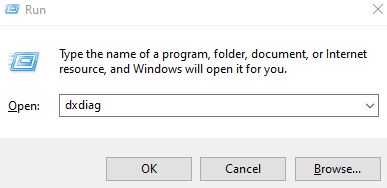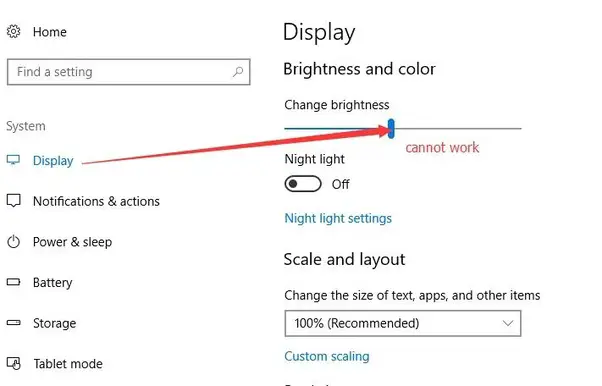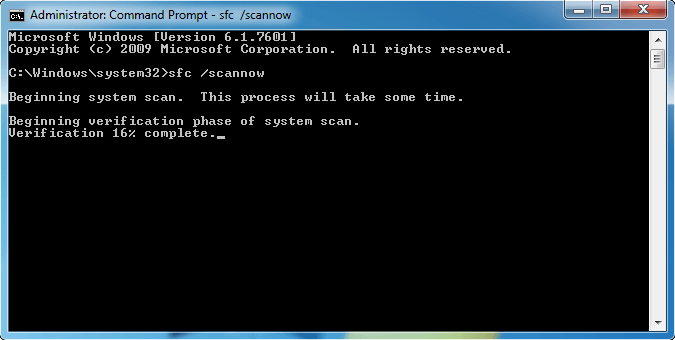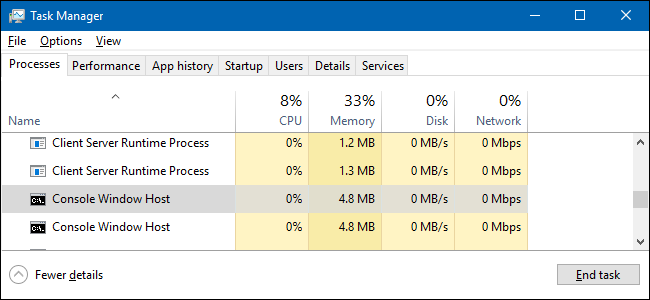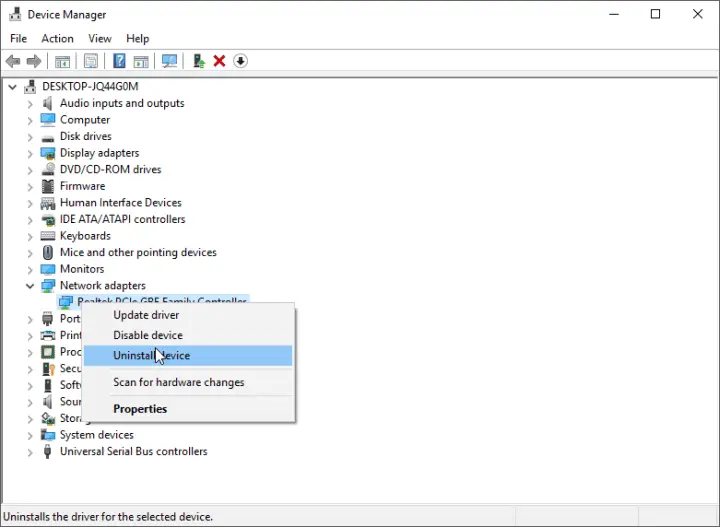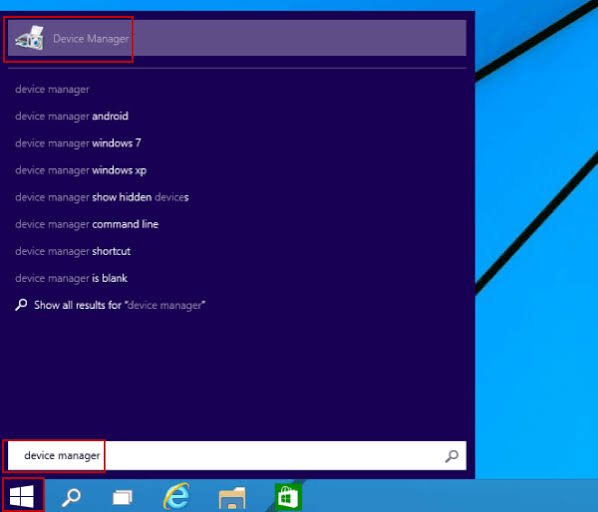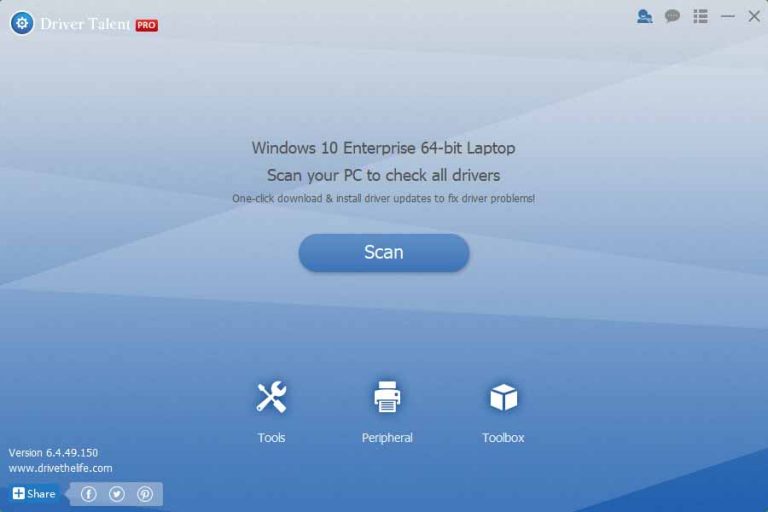運行引擎需要 DX11 功能級別 10.0 [已解決]
在運行 Fortnite、PUBG、孤島危機、巫師 3 等圖形密集型視頻遊戲或 Fusion360 和 SolidWorks 等軟件程序時,您的視頻硬件需要能夠處理最新的 DirectX API。
如果您正在運行集成卡(帶有中央處理器的卡)或較舊的專用顯卡,您可能會看到錯誤:“運行引擎需要 DX11 功能級別 10.0”。
此DirectX 錯誤是什麼意思?
DX11 是 DirectX11 的縮寫形式,它是由 Microsoft 開發並在 Windows 計算機上運行的應用程序編程接口或 API。它的工作是處理處理多媒體元素(如顯卡、聲卡和操作系統)的計算機硬件。它為程序提供硬件加速支持,並確定您的硬件功能並根據需要進行調整,以便您獲得最佳性能。截至 2021 年,最新一代是 DirectX12。
當您收到“運行引擎需要 DX11 功能級別 10.0”錯誤時,這意味著您的計算機系統,特別是您的圖形處理單元,沒有最新的或合適的 Direct3D 硬件來運行您嘗試運行的應用程序.
等等,DirectX 運行時和 Direct3D 硬件之間有區別嗎?
是的,DirectX 運行時程序決定了您的操作系統可以處理的 DirectX 版本,因為較舊的操作系統可能無法運行最新一代的 DirectX API。而 Direct3D 硬件功能級別描述並確定了您的 GPU 可以運行或兼容的內容。
僅僅因為您能夠下載並安裝最新的 DirectX 運行時環境,並不意味著您的 GPU 將能夠運行最新的 Direct3D 硬件。即使您擁有最新的操作系統,情況也是如此。
我可以找出安裝了哪個 DirectX 嗎?
要檢查您正在運行的 DirectX 版本,您需要運行直接內置於 Windows 中的 DirectX 診斷工具。您可以通過執行以下操作來訪問它:
- 在計算機的搜索框(開始菜單)中輸入“運行”。
- 打開運行對話框。
- 輸入:“ dxdiag ”並點擊確定。

-
- 在系統下,查找DirectX 版本。

如果您的顯卡是最新的,您可以通過執行以下操作查看它支持的 Direct3D 硬件功能級別:
- 轉到“系統”選項卡旁邊的“顯示”選項卡。
- 在驅動程序下查看。
- 查找功能級別。
- 確保已啟用DirectDraw 加速、Direct3D 加速和AGP 紋理加速。

如果您運行的是最新的 Windows 10 操作系統,您將擁有DirectX12,並且應該能夠運行 DirectX11 和 DirectX10。如果您運行的是舊版應用程序或遊戲,這些可能最多只需要 DirectX9,這將需要您下載並安裝它的發行版。
6種修復運行引擎錯誤,需要DX11 功能級別 10.0 的解決方法
1. 使用專用 GPU 運行應用程序
檢查您的計算機系統是否同時具有集成圖形處理單元和專用圖形處理單元。如果您使用的是筆記本電腦,您可以通過觸控板內側的貼紙查看此內容,也可以在設備管理器中的“顯示適配器”下查看。如果您在列表中看到集成圖形適配器和專用 GPU,您將需要禁用集成。這是如何做到的:
-
- 在計算機的搜索框(開始菜單)中輸入“設備管理器”。
- 打開設備管理器並找到顯示適配器。
- 展開顯示適配器列表。
- 右鍵單擊集成圖形單元。
- 選擇禁用它。
- 這將切換到使用您的專用顯卡。
- 您可以通過重複這些步驟隨時重新啟用集成單元。

如果您的 GPU 支持 10.0 的 DirectX11 和 Direct3D 硬件功能,您將不再收到“運行引擎需要 DX11 功能級別 10.0”錯誤消息。
2. 安裝所有遊戲補丁和更新
如果您知道您嘗試運行的應用程序經過了最近的更新,請下載並修補該應用程序。視頻遊戲和在線軟件解決方案的開發人員總是發布補丁來修復編程中的錯誤和疏忽。未能更新到最新補丁可能會導致“運行引擎需要 DX11 功能級別 10.0”錯誤消息。
3. 將 Windows 10 更新到最新版本
如果您的 Windows 10 操作系統不是最新的,這可能是您收到“運行引擎需要 DX11 功能級別 10.0”錯誤消息的原因,因為最新的更新確保您運行的是最新的 DirectX。檢查您的 Windows 10 是否是最新的,如果不是,請使用以下步驟進行更新:
- 在計算機的搜索框(開始菜單)中輸入設置。
- 單擊更新和安全選項。
- 單擊檢查更新按鈕。
- 更新您的 Windows 10。
- 重新啟動計算機。
- 重新啟動您的應用程序。

再次嘗試運行您的應用程序,查看“運行引擎是否需要 DX11 功能級別 10.0”,彈出錯誤消息。如果沒有,你可以繼續,但如果是,請繼續下面的下一個解決方案。
4. 安裝最新版本的 DirectX
如果您的 Windows 10 計算機是最新的,您將自動將最新的 DirectX 集成到系統中,因此無需下載。Windows 8/8.1 的 DirectX11 和 Windows 7/Vista 的 DirectX10 也是如此。但是,如果由於某種原因您沒有最新的 DirectX,您可以在此處下載。最簡單的方法是使用Web 安裝程序。
5. 更新你的顯卡驅動
如果您的 Windows 是最新的,您已經下載了最新的應用程序補丁,並且您擁有最新的 DirectX,請查看您的顯卡驅動程序是否已過期。這通常是罪魁禍首,因為集成和專用圖形處理單元的驅動程序經常發布。您可以通過多種方式更新圖形驅動程序。
使用設備管理器更新圖形驅動程序:
- 在計算機的搜索框(開始菜單)中搜索設備管理器。
- 在新窗口中找到顯示適配器。
- 下拉其菜單並右鍵單擊您的集成或專用單元。
- 從菜單中點擊更新選項。
- 自動搜索驅動程序。
- Windows 將掃描新的驅動程序並安裝它們。

如果 Windows 沒有找到任何新的驅動程序,最好的辦法是從製造商的網站手動更新它們。
- 如果在筆記本電腦或筆記本電腦上運行英特爾集成處理器,請轉到此處並根據製造商下載。
- 如果運行專用的 Nvidia 顯卡,請轉到此處。您需要填寫產品類型、系列、產品本身以及您的操作系統。
- 如果運行專用 AMD 顯卡,請轉到此處。
如果您不想手動下載和安裝驅動程序,Nvidia 和 AMD 都有官方驅動程序軟件,您可以下載並用於您的 GPU。這是可靠的,效果很好,而且您不必擔心會搞砸安裝。對於 Nvidia,您可以使用GeForce Experience;對於 AMD,您可以使用Radeon Software Adrenalin 2020 Edition。

6. 修復你的 DirectX
如果您的 DirectX 運行時環境已損壞或因病毒而損壞,您將需要修復它,因為這可能是您看到的“運行引擎需要 DX11 功能級別 10.0”消息的原因。要修復 DirectX,請執行以下操作:
- 前往Microsoft 的 DirectX 最終用戶運行時 Web 安裝程序頁面。
- 這個頁面可以在這裡找到。
- 選擇您需要的語言並點擊下載按鈕。
- 這將允許您訪問使用 DX9/10/11 的應用程序和遊戲的許多運行時庫。
- 下載後,以管理員權限安裝。
- 按照屏幕上的說明進行操作。
- 修復完成後重新啟動。
這應該為您提供所需的分發文件,以便您在運行應用程序時不再收到“運行引擎需要 DX11 功能級別 10.0”消息。